Odzyskiwanie plików systemowych w systemie Windows 10
Zdarzają się przypadki, w których system Windows 10 zaczyna działać niepoprawnie, z błędami i błędami. Często wynika to z interwencji użytkownika w plikach systemowych, ale czasami pojawiają się problemy bez jego wiedzy. Czasami objawia się to nie od razu, ale gdy próbujesz uruchomić narzędzie, które jest bezpośrednio lub pośrednio odpowiedzialne za działanie, które użytkownik chciał wykonać. Na szczęście istnieje kilka sposobów, aby przywrócić system operacyjny do pracy.
Treść
Opcje przywracania plików systemowych w systemie Windows 10
Uszkodzenie plików systemowych pojawia się, gdy użytkownik próbuje dostosować wygląd systemu operacyjnego, usunąć ważne pliki systemowe lub zainstalować podejrzane programy modyfikujące pliki systemu Windows.
Opcje odzyskiwania systemu Windows 10 są różne i różnią się zarówno złożonością, jak i ostatecznym wynikiem. Tak więc, w niektórych sytuacjach na ziemi, wszystkie pliki użytkownika pozostaną, podczas gdy w innych wszystko zostanie usunięte, a system Windows będzie czysty tak, jak był pierwotnie, ale bez ręcznej ponownej instalacji z dysku flash USB. Rozłóżmy je wszystkie, zaczynając od najprostszych.
Metoda 1: Sprawdź i przywróć integralność plików systemowych
Gdy pojawiają się komunikaty o uszkodzeniu plików systemowych lub różnych błędach związanych z komponentami systemu Windows, najłatwiej jest rozpocząć procedurę korygowania ich stanu za pomocą "Wiersza poleceń" . Istnieją tylko dwa składniki, które pomogą przywrócić funkcjonalność poszczególnych plików, a nawet przywrócić uruchomienie samego systemu Windows.
Narzędzie SFC odzyskuje pliki systemowe, które nie są chronione przed zmianą w tym momencie. Działa nawet w obecności poważnych uszkodzeń, przez co system Windows nie może nawet uruchomić. Jednak nadal wymaga dysku flash, z którego można uruchomić tylko po to, aby przejść do trybu odzyskiwania.
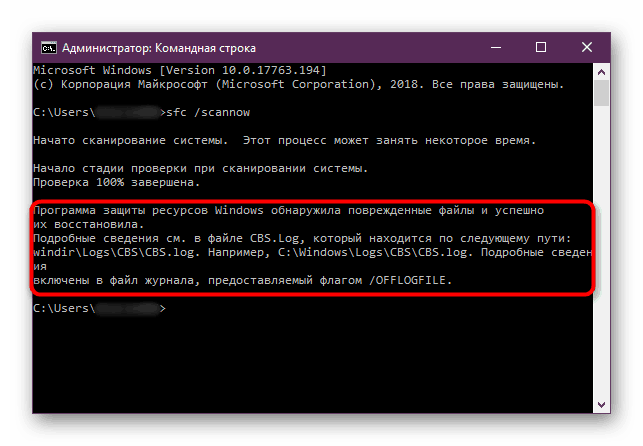
W bardziej skomplikowanych sytuacjach, gdy nie można przywrócić plików systemowych, nawet z magazynu kopii zapasowych SFC, należy skorzystać z jego przywracania. Odbywa się to za pomocą narzędzia DISM . Opis i zasady działania obu zespołów opisane są w osobnym artykule na naszej stronie internetowej.
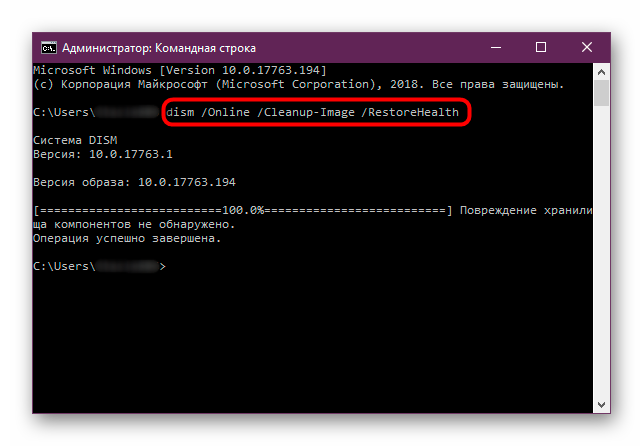
Więcej szczegółów: Narzędzia do sprawdzania integralności plików systemowych w systemie Windows 10
Metoda 2: Uruchom punkt przywracania
Metoda jest istotna, ale z zastrzeżeniami - tylko dla tych, którzy mają już odzyskany system. Nawet jeśli sam nie utworzyłeś punktów, ale nadal masz tę funkcję włączoną, inne programy lub sam system Windows mógł to zrobić.
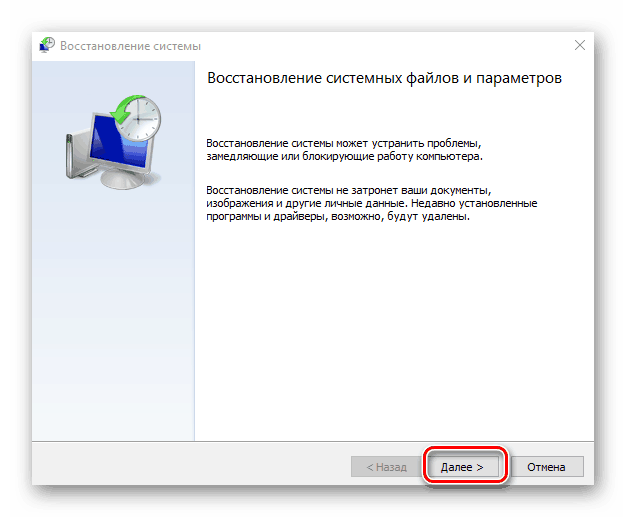
Po uruchomieniu tego standardowego narzędzia pliki użytkownika, takie jak gry, programy, dokumenty, nie zostaną usunięte. Jednak niektóre pliki nadal będą zmieniane, ale możesz łatwo dowiedzieć się o tym, uruchamiając okno z punktami przywracania i klikając przycisk "Wyszukaj zagrożone programy" .
Przeczytaj, jak przywrócić system Windows za pomocą punktu tworzenia kopii zapasowej, można z materiału pod linkiem poniżej.
Więcej szczegółów: Utwórz i użyj punktu przywracania w systemie Windows 10
Metoda 3: Zresetuj system Windows
Na początku artykułu powiedzieliśmy, że w "pierwszej dziesiątce" jest kilka opcji resetowania jego stanu. Z tego powodu w większości przypadków będzie można przywrócić, nawet jeśli nie można uruchomić systemu operacyjnego. Aby się nie powtórzyć, natychmiast proponujemy przejście do naszego innego artykułu, w którym podsumowaliśmy wszystkie sposoby ponownego zainstalowania Win 10 i wyjaśnienia ich zalet i różnic.
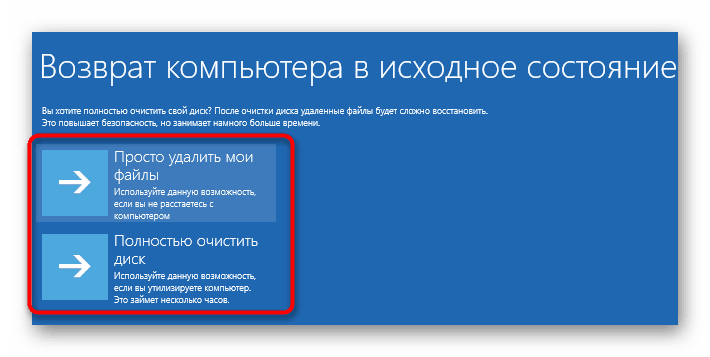
Więcej szczegółów: Sposoby ponownej instalacji systemu operacyjnego Windows 10
Przyjrzeliśmy się sposobom przywracania plików systemowych w systemie Windows 10. Jak widać, dla wygody użytkownika, istnieją różne opcje, aby przywrócić system operacyjny do pracy po pojawieniu się problemu. Jeśli nadal masz jakieś pytania, napisz swój komentarz.